Nos negócios e na educação, reuniões virtuais e videochamadas tornaram-se a norma nos últimos anos. A videoconferência ajudou a espalhar a popularidade do trabalho remoto e da educação on-line, aumentando a produtividade e estimulando o trabalho em equipe enquanto você estava sentado confortavelmente em casa. Por causa disso, o Microsoft Teams, assim como o Google Meet e o Zoom, se tornou um dos as ferramentas de comunicação de equipe mais populares.
O Microsoft Teams é uma ótima maneira de realizar reuniões on-line com membros da equipe, clientes ou qualquer outra pessoa com quem você precise conversar. Mas e se você não tiver certeza de como participar de uma reunião? Não se preocupe, mostraremos como. Leia dicas sobre como participar de uma reunião do Microsoft Teams.
1. Cadastre-se com um link de e-mail
Você pode participar de uma reunião do Teams por meio de um link enviado a você por e-mail. Todos os usuários do Teams podem criar e enviar um convite para reunião e você pode usá-lo para participar da chamada. Veja como isso funciona:
1. Abra seu e-mail, encontre o link do convite e clique nele.
2. Você será levado a uma nova janela que oferecerá diferentes maneiras de ingressar na reunião do Teams. Dependerá do dispositivo que você está usando e se você tem o Aplicativo Microsoft Teams instalado no seu dispositivo ou não. Você pode optar por baixar o aplicativo na App Store, usar o aplicativo já existente no seu dispositivo ou participar da reunião por meio de um navegador da Web.
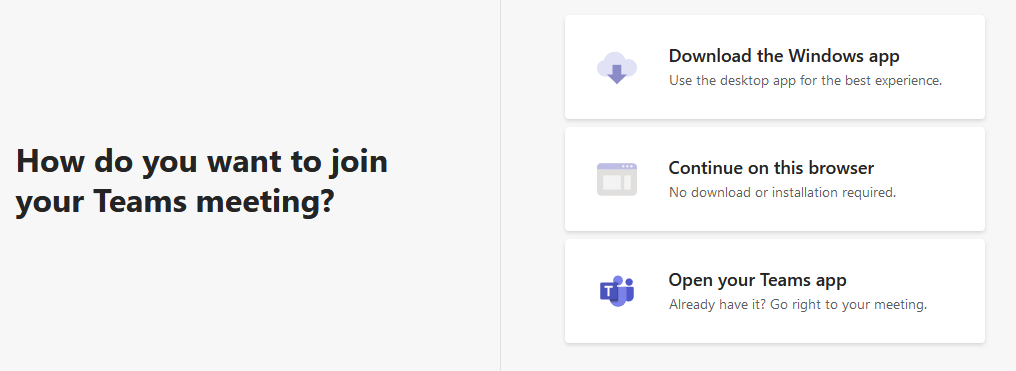
Lembre-se de que o Teams não é compatível com todos os navegadores da Web. Você não poderá participar de uma reunião, digamos, pelo Safari. Em vez disso, escolha um navegador como Chrome ou Firefox. Se um dos navegadores não suportados for definido como padrão e você clicar em “Continuar neste navegador”, você será solicitado a instalar o aplicativo.
3. A próxima tela começará a conectar você à chamada de reunião. No entanto, pode ser necessário fornecer Permissão do Teams para acessar sua câmera e microfone. Você também terá que digitar seu nome.
4. Antes de entrar na reunião, você pode testar e ajustar suas configurações de áudio e vídeo e escolher os dispositivos que deseja usar (se tiver vários). Os controles da reunião são fáceis de usar e intuitivos.
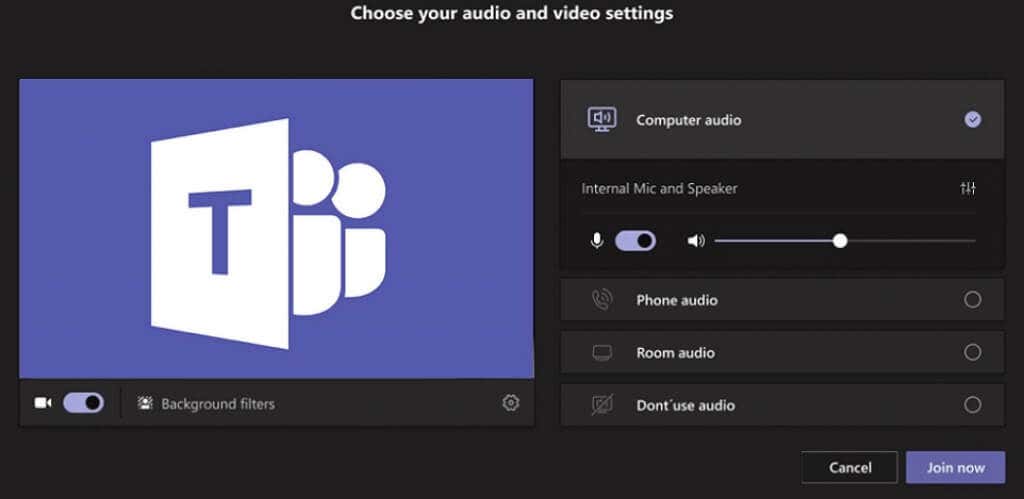
5. Selecione Ingressar agorapara solicitar a participação na chamada. Dependendo das configurações da reunião, você pode ingressar imediatamente ou aguardar que o organizador aprove sua solicitação de participação na reunião..
2. Participe usando seu ID de reunião e senha
Em vez de clicar no link da reunião, você pode ingressar em uma nova reunião inserindo o ID e o código da reunião diretamente no seu aplicativo ou no site do Teams. Você encontrará o ID da reunião no convite por e-mail. Basta copiar e colar no aplicativo e clicar em Participar de uma reunião. Esta é uma opção útil se você deseja ingressar no Teams em um dispositivo diferente. Observe que esta opção não está disponível para usuários particulares.
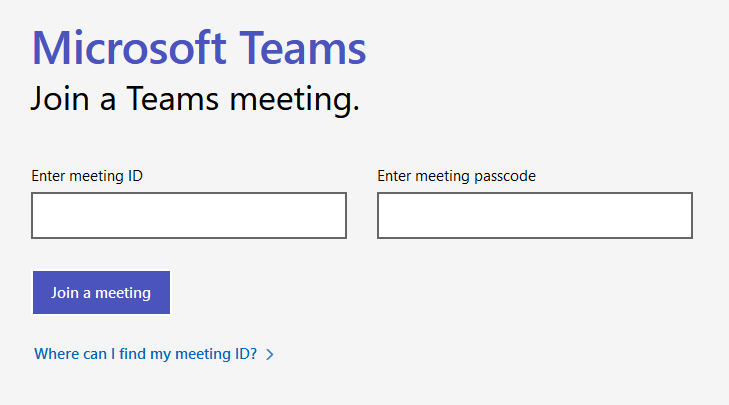
Você também pode encontrá-lo no calendário do aplicativo. Abra o aplicativo e faça login em sua conta do Teams. Vá para o calendário e encontre a reunião da qual deseja participar. Clique nele e uma janela pop-up aparecerá com os detalhes da reunião. É aqui que você encontrará o ID da reunião e a senha.
3. Participe por meio de um link de calendário no calendário do Microsoft Outlook
Se você e sua empresa usam o Microsoft Outlook, você pode participar de uma reunião do Teams por meio do calendário. O organizador da reunião enviará o link via Outlook, e você poderá acessá-lo abrindo o calendário e clicando duas vezes no evento.
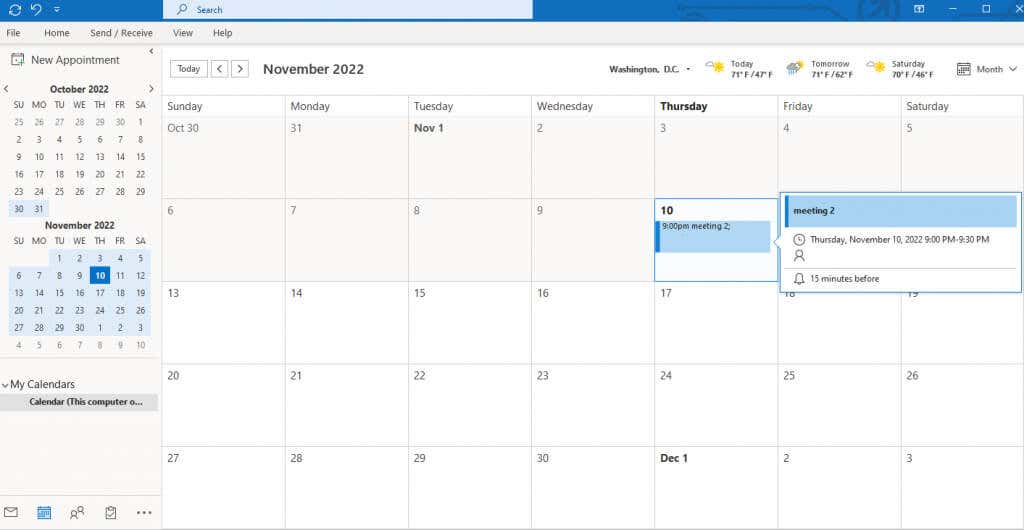
A janela da reunião será aberta, onde você encontrará o link Participar da reunião do Microsoft Teams. Clique nele e uma nova janela aparecerá onde você poderá escolher seu método de adesão: por meio do aplicativo, de um navegador da Web ou baixando o aplicativo Teams.
4. Participe a partir de uma notificação
Esteja usando um PC, um dispositivo móvel Android, iOS ou até mesmo um Apple Watch, você receberá uma notificação para lembrá-lo das reuniões agendadas. Veja como funciona:
1. Dependendo do seu dispositivo, a notificação será semelhante à imagem abaixo.
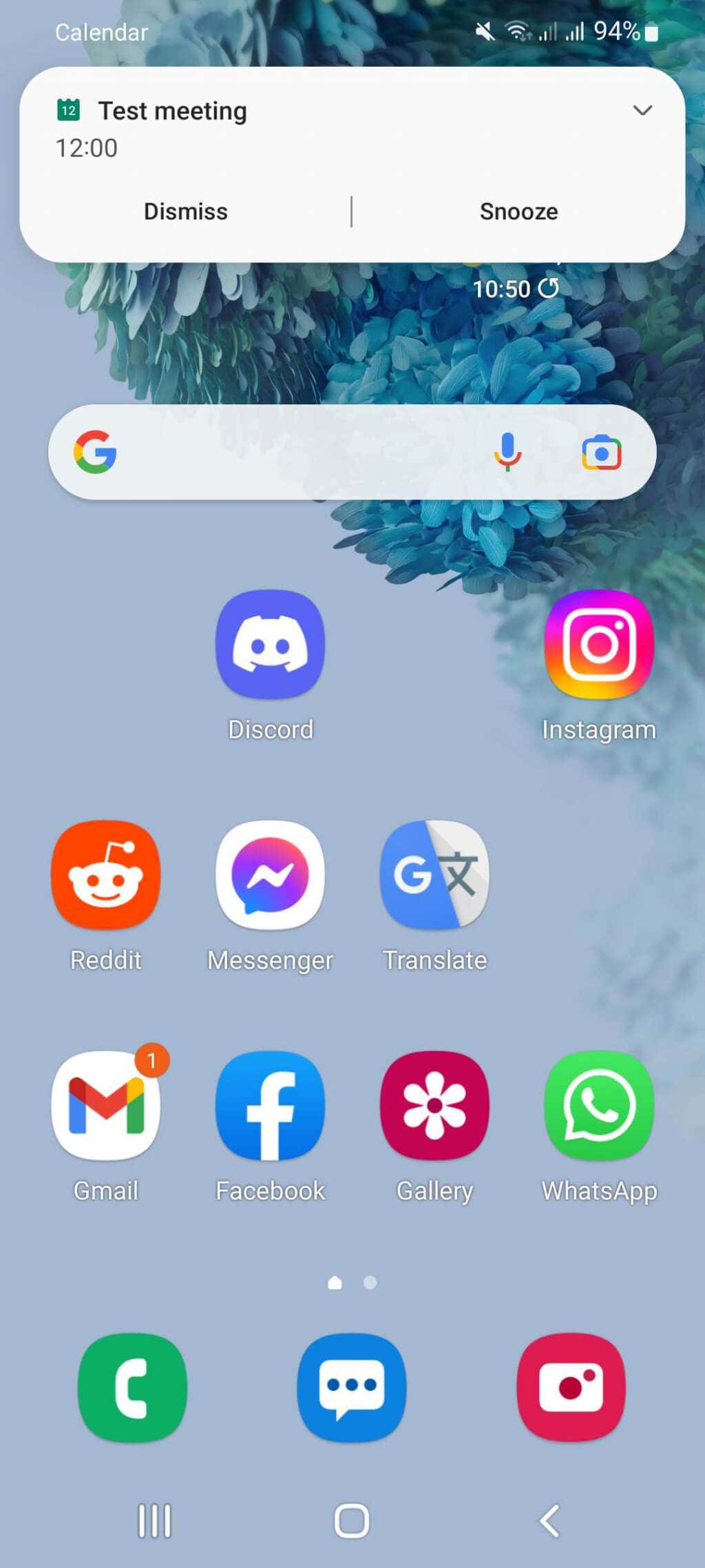
2. Clique na notificação e uma nova página contendo o link da reunião será aberta.
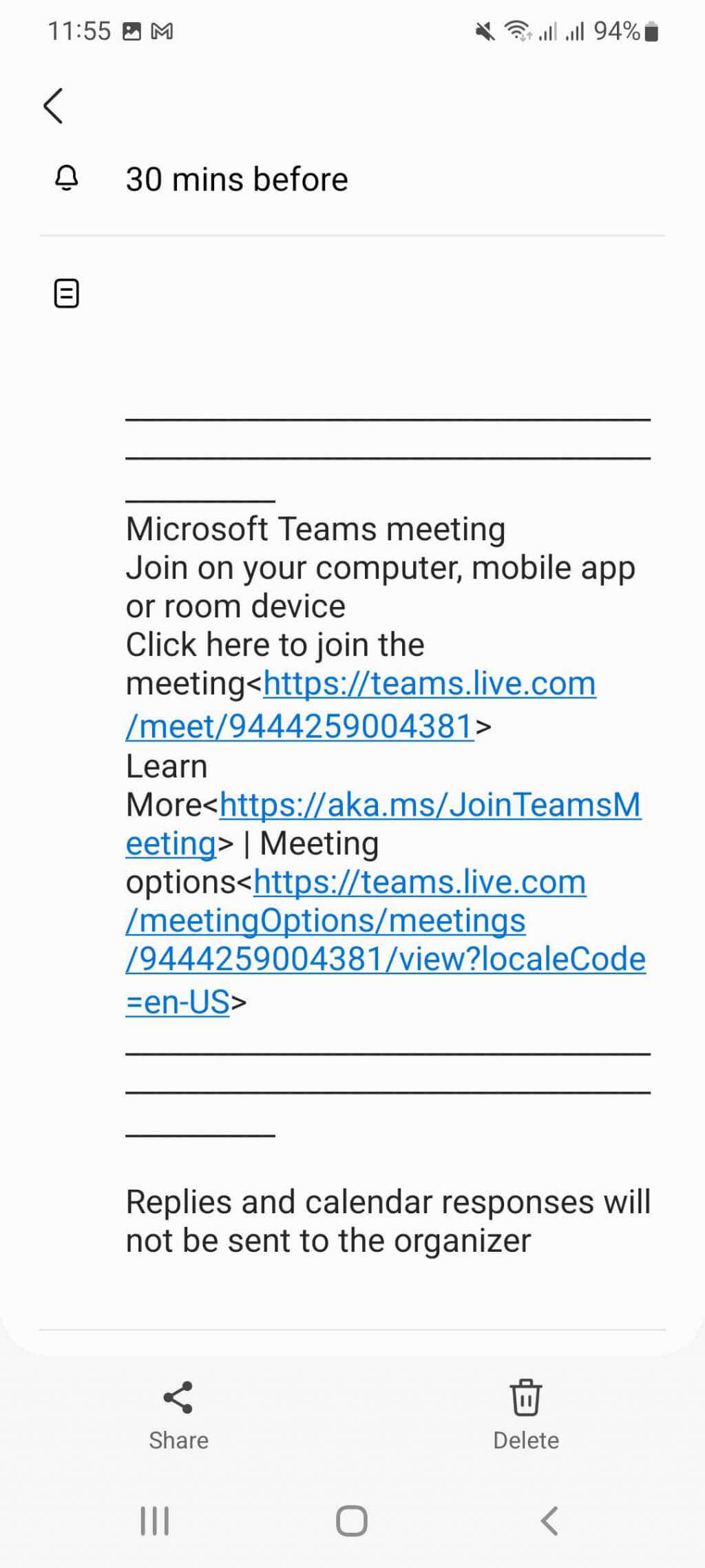
3. Clique no link e você poderá participar da reunião clicando em Participar agora.
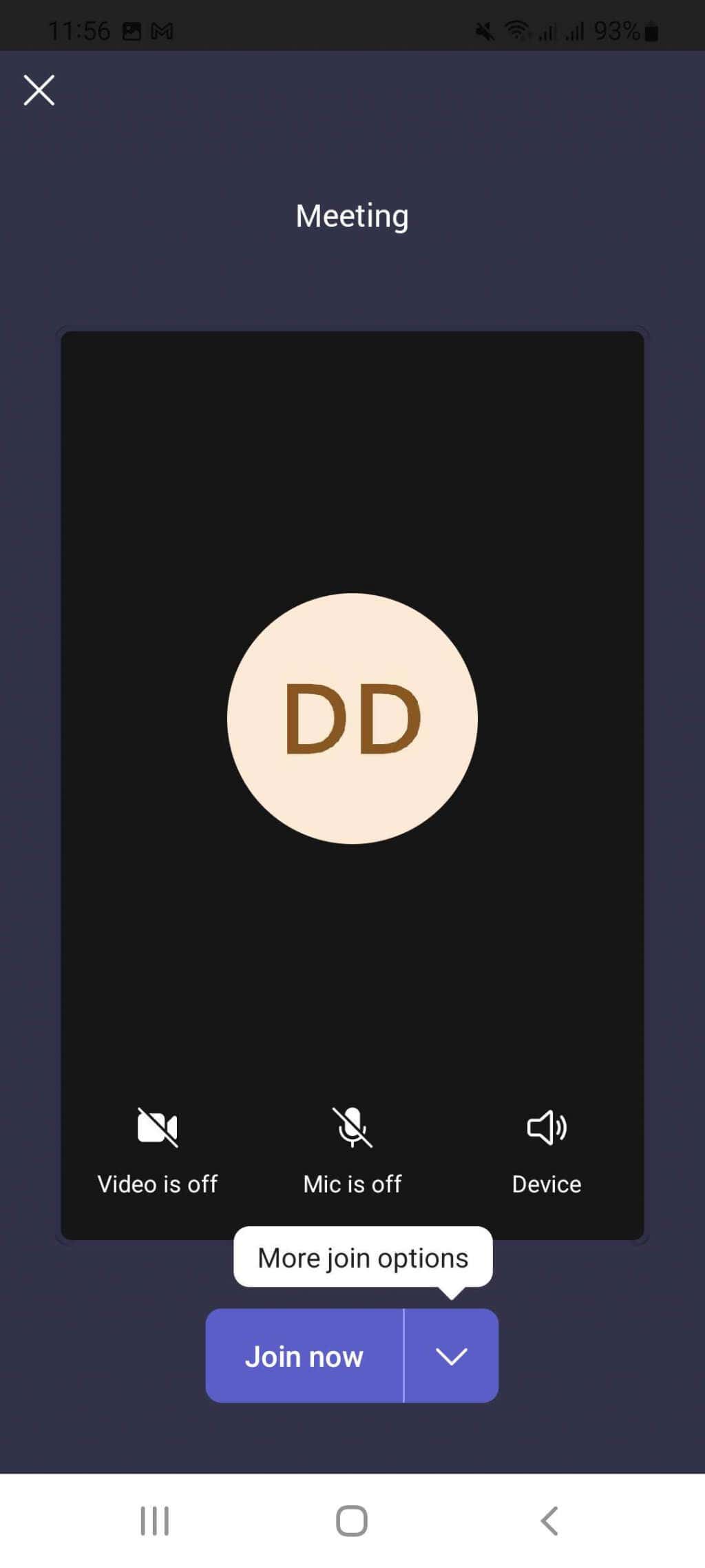
5. Participe a partir de um link de calendário no aplicativo Microsoft Teams
Outro calendário que permite participar de uma reunião do Teams está dentro do próprio aplicativo Teams. Se você foi convidado para uma reunião por um organizador, ela será agendada no calendário do Microsoft Teams. Veja como funciona:
1. Encontre Calendáriono menu do lado esquerdo do aplicativo Teams e clique nele..
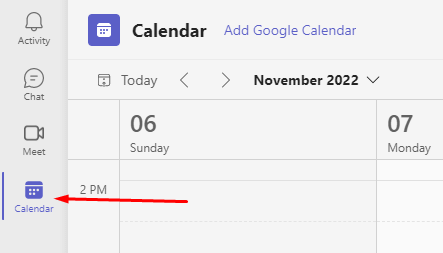
2. Encontre a reunião da qual deseja participar na data definida. Selecione a reunião.
3. Uma janela pop-up aparecerá com a descrição da reunião. Clique no botãoParticipar.
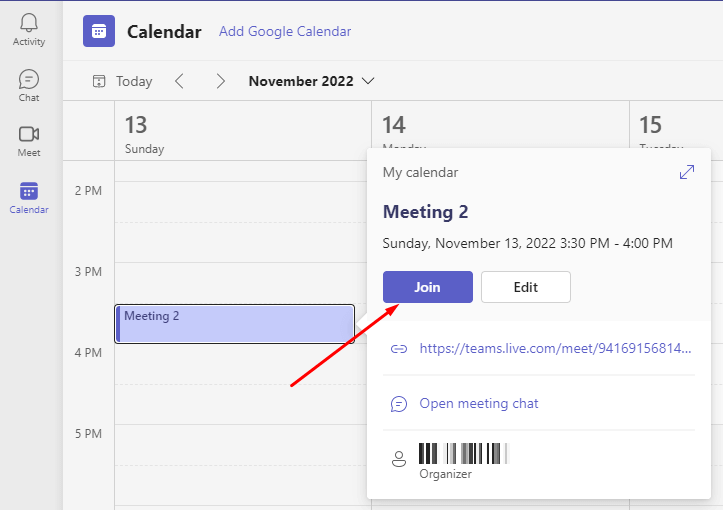
6. Participe pelo bate-papo
Você também pode participar de uma reunião por meio da seção de bate-papo de reunião do aplicativo Teams. Para fazer isso:
1. Abra seu aplicativo Teams e vá para a seção Bate-papo.
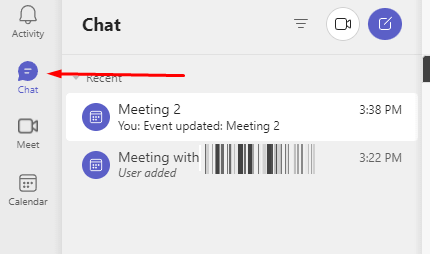
2. Escolha a reunião na lista de bate-papo em grupo e clique emParticiparno canto superior direito da tela.
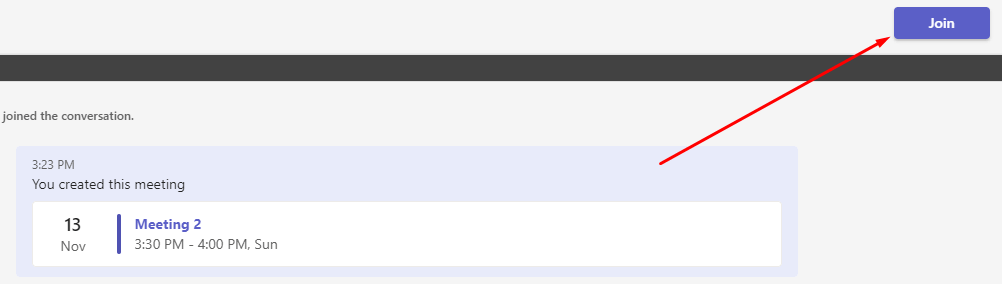
Participe de uma reunião do Microsoft Teams de qualquer lugar
Participar de uma nova reunião no Microsoft Teams é fácil e pode ser feito de diversas maneiras diferentes. Esteja você usando o aplicativo de desktop, o aplicativo da web ou o aplicativo móvel, tudo que você precisa é de uma conexão com a Internet e o ID ou link da reunião. E se você estiver com problemas para entrar em uma reunião, sempre há opções de chamadas de áudio e vídeo para que você possa participar da discussão. Além disso, se você for um usuário Apple Car Play, poderá participar da reunião do Teams enquanto estiver dirigindo.
Você já participou de uma reunião do Microsoft Teams? Como foi? Deixe-nos saber se você teve algum problema ao ingressar na reunião na seção de comentários abaixo.
.